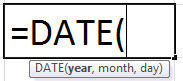
Fungsi DATE di Excel
Fungsi DATE di Excel adalah fungsi tanggal dan waktu yang mewakili angka yang diberikan sebagai argumen dalam kode tanggal dan waktu. Argumen yang diperlukan adalah bilangan bulat untuk satu hari, bulan, dan tahun secara terpisah dan memberi kita hasilnya dalam tanggal sederhana. Hasil yang ditampilkan dalam format tanggal, tetapi argumen diberikan sebagai bilangan bulat. Oleh karena itu, kita dapat menggunakan rumus: =DATE( Tahun, Bulan, Hari) secara berurutan.
Misalnya, = DATE(2020,5,1) sama dengan 1 Mei 2020.
Formula TANGGAL untuk Excel
Rumus DATE untuk Excel adalah sebagai berikut:
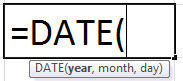
Rumus DATE untuk Excel memiliki tiga argumen, dua di antaranya opsional. Kapan,
- tahun = Tahun yang akan digunakan saat membuat tanggal.
- bulan = Bulan untuk digunakan saat membuat tanggal.
- hari = Hari untuk digunakan saat membuat tanggal
Bagaimana Cara Menggunakan Fungsi DATE di Excel? (dengan Contoh)
DATE adalah fungsi Lembar Kerja (WS). Itu bisa dimasukkan sebagai bagian dari rumus di sel lembar kerja sebagai fungsi WS. Anda dapat merujuk ke contoh fungsi DATE yang diberikan di bawah ini untuk memahami dengan lebih baik.
Contoh #1 – Dapatkan satu bulan dari tanggal
BULAN(TANGGAL(2018,8,28))
Seperti yang ditunjukkan pada rumus DATE di atas, fungsi MONTH diterapkan pada tanggal yang direpresentasikan menggunakan fungsi DATE. Fungsi MONTH akan mengembalikan indeks bulan yang dihasilkan oleh fungsi DATE. Misalnya, 8 dalam contoh yang diberikan. Sel D2 memiliki rumus DATE, sehingga menghasilkan ‘8’.
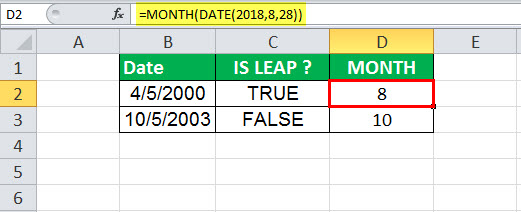
Contoh #2 – Temukan tahun kabisat
BULAN(TANGGAL(TAHUN(B3),2,29)) = 2
Seperti yang ditunjukkan pada rumus DATE di atas, DATE akan menyesuaikan secara otomatis ke nilai bulan dan tahun di luar jangkauan. Di sini, rumus terdalam adalah TAHUN dengan parameter sebagai sel B3 yang menunjukkan data masukan, 2 adalah indeks bulan Februari, dan 29 untuk hari itu. Misalnya, Februari memiliki 29 hari dalam tahun kabisat, sehingga fungsi DATE luar akan mengembalikan output sebagai 29/2/2000.
Dalam kasus tahun non-kabisat, DATE akan mengembalikan tanggal 1 Maret tahun itu karena tidak ada hari ke-29, dan DATE akan memajukan tanggal ke bulan berikutnya.
Fungsi terluar, MONTH, akan mengekstrak bulan dari hasilnya. Misalnya, 2 atau untuk tahun kabisat dan 3 untuk tahun non-kabisat.
Selanjutnya, hasilnya dibandingkan dengan konstanta ‘2’. Misalnya, jika bulannya adalah 2, rumus DATE di excel akan menghasilkan “BENAR”. Jika tidak, rumus DATE mengembalikan “FALSE.”
Di tangkapan layar berikut, sel B2 berisi tanggal tahun kabisat, dan B3 berisi tanggal bukan tahun kabisat.
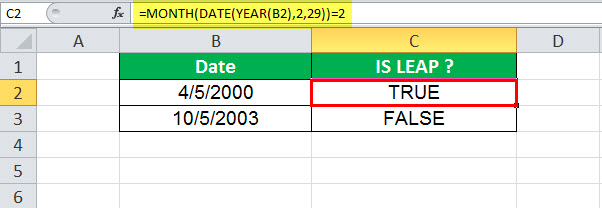
Contoh #3 – Sorot sekumpulan tanggal
Pemformatan Bersyarat Pemformatan Bersyarat Barang pelengkap adalah barang yang penggunaannya terkait langsung dengan penggunaan barang lain yang terkait atau terkait atau barang berpasangan, yaitu kita dapat mengatakan bahwa dua barang saling melengkapi satu sama lain. read more aturan diterapkan ke kolom B dalam contoh fungsi DATE ini. Tanggal yang lebih besar dari 2005/1/1 disorot menggunakan gaya warna pink. Jadi, seperti yang ditunjukkan pada tangkapan layar, tiga tanggal yang lebih besar dari tanggal yang ditentukan disorot dalam format yang dikonfigurasi. Dua tanggal lainnya yang tidak memenuhi kriteria dibiarkan tidak diformat karena tidak ada aturan yang berlaku untuk tanggal tersebut.
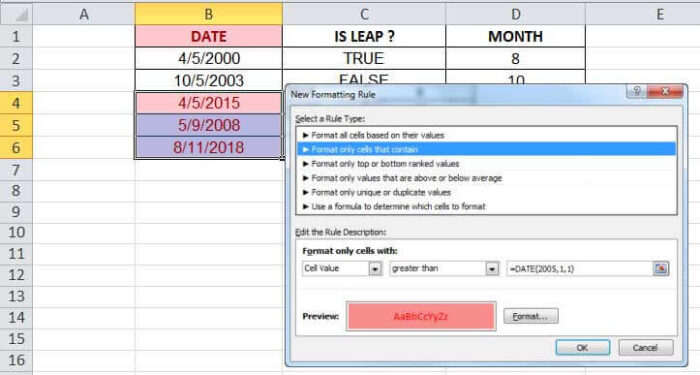
Hal-hal untuk diingat
- Fungsi DATE Excel mengembalikan nomor seri tanggal. Seseorang harus memformat hasilnya sebagai tanggal untuk menampilkan format tanggal.
- Jika tahun antara 0 dan 1900, Excel akan menambahkan 1900 ke tahun.
- Sebulan bisa lebih besar dari 12 dan kurang dari nol. Jika bulan lebih besar dari 12, Excel akan menambahkan satu bulan ke bulan pertama di tahun yang ditentukan. Jika bulan kurang dari atau sama dengan nol, Excel akan mengurangi nilai absolut bulan ditambah 1 (yaitu, ABS(bulan) + 1) dari bulan pertama tahun yang ditentukan.
- Hari bisa positif atau negatif. Jika hari lebih besar dari hari di bulan yang ditentukan, Excel akan menambahkan satu hari ke hari pertama bulan yang ditentukan. Jika satu hari kurang dari atau sama dengan nol, Excel akan mengurangi nilai absolut hari tersebut ditambah 1 (yaitu, ABS(hari) + 1) dari hari pertama bulan yang ditentukan.
Penggunaan Fungsi DATE di Excel VBA
Fungsi DATE di VBA mengembalikan tanggal sistem saat ini. Ini dapat digunakan di Excel VBA sebagai berikut:

Fungsi DATE dalam Contoh VBA
Tanggal()
Hasil: 12/08/2018
Di sini, fungsi Date() mengembalikan tanggal sistem saat ini. Hal yang sama dapat ditugaskan ke variabel sebagai berikut:
Redupkan Tanggalku Sebagai String
Tanggalku = Tanggal()
Jadi, tanggalku = 08/12/2018
DATE Video Fungsi Excel
Artikel yang Direkomendasikan
Artikel ini telah menjadi panduan Fungsi DATE di Excel. Di sini, kita membahas rumus DATE untuk Excel dan cara menggunakan fungsi DATE dan contoh Excel, serta template Excel yang dapat diunduh. Anda juga dapat melihat fungsi-fungsi berguna ini di Excel:-
- VBA Excel Tanggal
- Memasukkan Tanggal di Excel
- HARI di Excel
- Fungsi HARI KERJA








